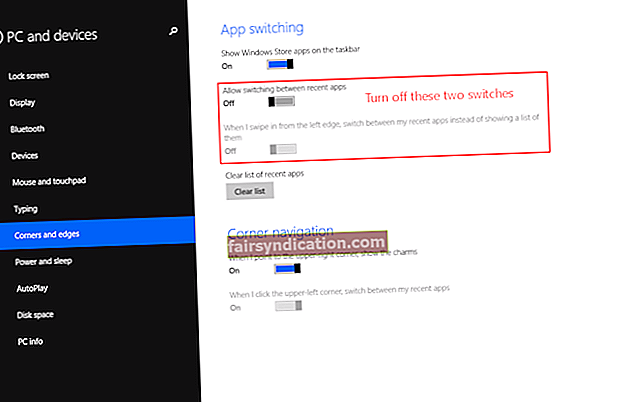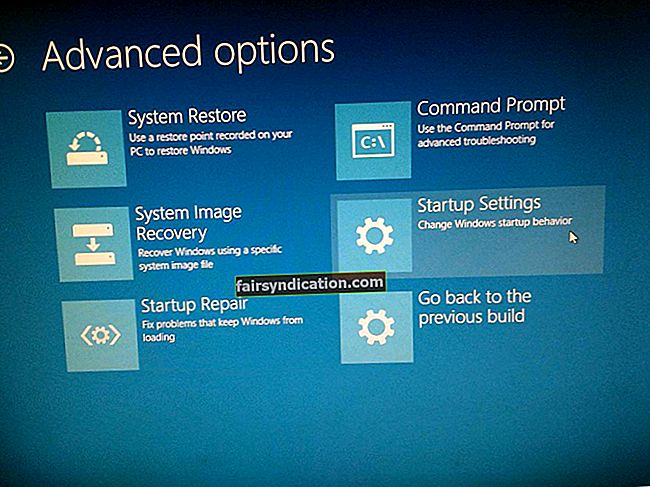மைக்ரோசாப்ட் தனது வாடிக்கையாளர்களுக்கு தினசரி கம்ப்யூட்டிங் பணிகளை எளிதாக்குவதற்கு முயற்சித்து வருவது வழக்கமாக வெளியிடப்பட்ட புதுப்பிப்புகளில் தெளிவாகத் தெரிகிறது. நீங்கள் விண்டோஸ் 8.1 அல்லது விண்டோஸ் 10 ஐப் பயன்படுத்துகிறீர்கள் என்றால், உங்கள் பணிப்பட்டியில் ஸ்டோர் பயன்பாடுகளை பின்செய்ய உங்களுக்கு சுதந்திரம் உள்ளது. எனவே, அடுத்த முறை உங்கள் கணினியை துவக்கும்போது, நீங்கள் அதிகம் பயன்படுத்தும் நிரல்களுக்கு விரைவான அணுகலைப் பெறுவீர்கள். மேலும், நீங்கள் திறந்த பயன்பாடுகளைக் கண்டுபிடிக்க நீங்கள் Alt + Tab ஐ வெறித்தனமாக அழுத்த வேண்டியதில்லை.
நிச்சயமாக, ஒரு புதிய இயக்க முறைமைக்கு சரிசெய்வது சவாலானது. எனவே, விண்டோஸ் ஸ்டோரிலிருந்து திறந்த பயன்பாடுகளை எவ்வாறு காண்பது என்பதை அறிய சிலர் ஏன் இன்னும் குழப்பமடைந்து போராடுகிறார்கள் என்பது புரிந்துகொள்ளத்தக்கது. சரி, இதுபோன்றால், கவலைப்பட வேண்டாம். இந்த கட்டுரையில், விண்டோஸ் 10 மற்றும் 8.1 இல் பணிப்பட்டியை எவ்வாறு நிர்வகிப்பது என்பதை நாங்கள் உங்களுக்குக் கற்பிப்போம்.
விண்டோஸ் ஸ்டோரிலிருந்து பதிவிறக்கம் செய்யப்பட்ட பயன்பாடுகளைக் காண்பிப்பது மற்றும் மறைப்பது எளிது. இருப்பினும், நீங்கள் விண்டோஸ் ஆர்டி அல்லது ஆர்டி 8.1 ஐப் பயன்படுத்தாவிட்டால், அம்சத்தை இயக்க அல்லது முடக்க உங்களுக்கு சுதந்திரம் இருக்காது. அதிர்ஷ்டவசமாக, மைக்ரோசாப்ட் இதை மேம்படுத்தியுள்ளது. விண்டோஸ் 8.1 மற்றும் 10 க்கான சமீபத்திய புதுப்பிப்பை நீங்கள் நிறுவியிருந்தால், நீங்கள் ஸ்டோர் பயன்பாடுகளை பணிப்பட்டியில் கொண்டு வர முடியும்.
விண்டோஸ் 8.1 பணிப்பட்டியில் ஸ்டோர் பயன்பாடுகளை எவ்வாறு கொண்டு வருவது
- உங்கள் விசைப்பலகையில் விண்டோஸ் கீ + டபிள்யூ அழுத்துவதன் மூலம் சார்ம்ஸ் பட்டியைத் தொடங்கவும்.
- தேடல் பொத்தானைக் கிளிக் செய்து, “பிசி அமைப்புகள்” எனத் தட்டச்சு செய்க (மேற்கோள்கள் இல்லை). கீழ்தோன்றும் பட்டியலில் இருந்து எல்லா இடங்களிலும் நீங்கள் தேர்ந்தெடுத்துள்ளீர்கள் என்பதை உறுதிப்படுத்திக் கொள்ளுங்கள்.
- மெனுவிலிருந்து பிசி மற்றும் சாதனங்களைத் தேர்ந்தெடுக்கவும்.
- மூலைகள் மற்றும் விளிம்புகளைத் தேர்வுசெய்க.
- பயன்பாட்டு மாறுதல் விருப்பங்களின் கீழ், ‘பணிப்பட்டியில் விண்டோஸ் ஸ்டோர் பயன்பாடுகளைக் காண்பி’ விருப்பத்தைக் காண்பீர்கள். இது இயக்கப்பட்டிருப்பதை உறுதிசெய்க.
விண்டோஸ் 10 இல் பணிப்பட்டியை எவ்வாறு நிர்வகிப்பது: பின்னிங் ஸ்டோர் பயன்பாடுகள்
விண்டோஸ் 10 இல், எந்த ஸ்டோர் பயன்பாட்டையும் பணிப்பட்டியில் பொருத்துவது ஒப்பீட்டளவில் எளிதானது. இந்த வழிமுறைகளைப் பின்பற்றவும்:
- உங்கள் பணிப்பட்டியில் உள்ள விண்டோஸ் ஐகானைக் கிளிக் செய்க.
- பணிப்பட்டியில் நீங்கள் பொருத்த விரும்பும் பயன்பாட்டைத் தேடுங்கள்.
- பயன்பாட்டை வலது கிளிக் செய்து, பின் பணிக்குழுவைத் தேர்ந்தெடுக்கவும். விருப்பம் கிடைக்கவில்லை என்றால், மேலும் தேர்ந்தெடுக்கவும். நீங்கள் அதை அங்கிருந்து பார்க்க முடியும்.
பணிப்பட்டியில் ஸ்டோர் பயன்பாடுகளை பின்னிங் செய்ய மற்றொரு வழி உள்ளது. நீங்கள் நிரலைத் திறக்கலாம், பின்னர் பணிப்பட்டியில் அதன் ஐகானை வலது கிளிக் செய்யவும். ‘பணிக்கு முள்’ விருப்பத்தை நீங்கள் அங்கு காண முடியும்.
புரோ உதவிக்குறிப்பு: நீங்கள் ஸ்டோரிலிருந்து பதிவிறக்கிய எல்லா பயன்பாடுகளும் சீராக இயங்கும் என்பதை உறுதிப்படுத்த விரும்பினால், Auslogics BoostSpeed ஐப் பயன்படுத்த பரிந்துரைக்கிறோம். இந்த கருவி உங்கள் முழு கணினியையும் ஸ்கேன் செய்து, குப்பைக் கோப்புகள், வேகத்தைக் குறைக்கும் சிக்கல்கள் மற்றும் பயன்பாட்டு குறைபாடுகள் அல்லது செயலிழப்புகளை ஏற்படுத்தக்கூடிய பிற சிக்கல்களைத் தேடும். எனவே, உங்கள் எல்லா பயன்பாடுகளும் திறமையாக இயங்கும் என்பதை உறுதிப்படுத்தலாம்.
விண்டோஸ் 8.1 அல்லது விண்டோஸ் 10 ஐ நீங்கள் விரும்புகிறீர்களா?
கீழே உள்ள கருத்துகளில் உங்கள் பதிலைப் பகிர்ந்து கொள்ளுங்கள்!